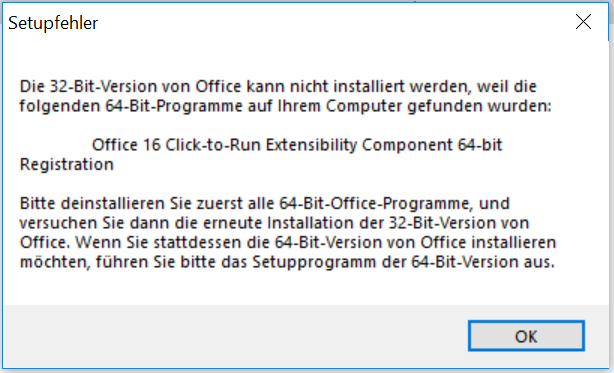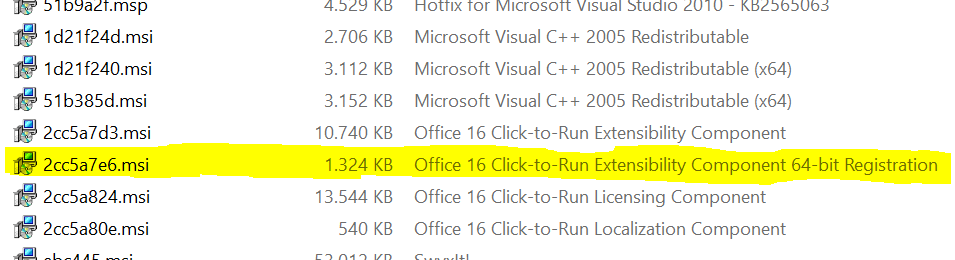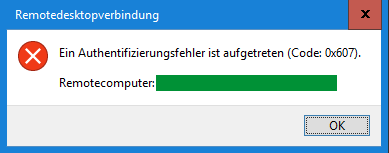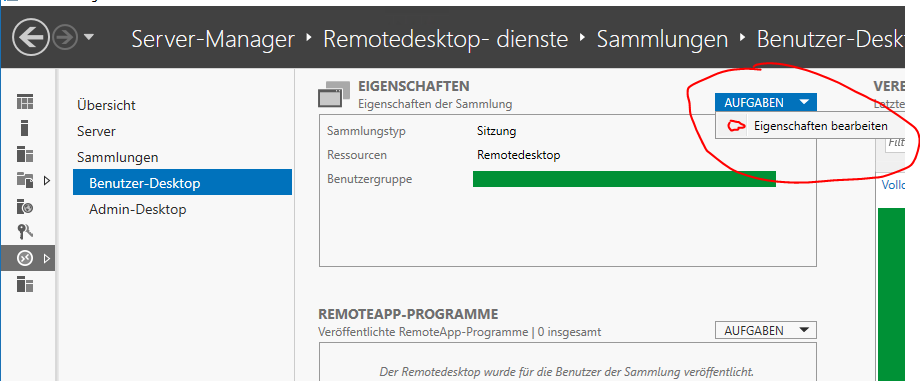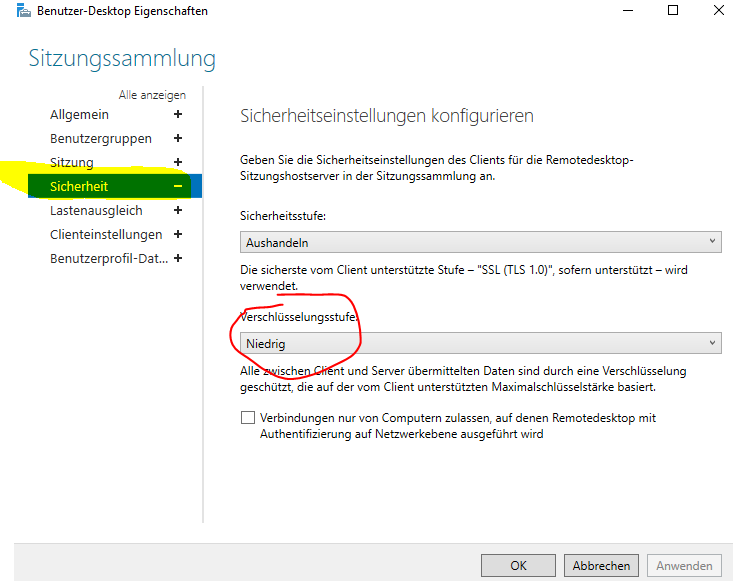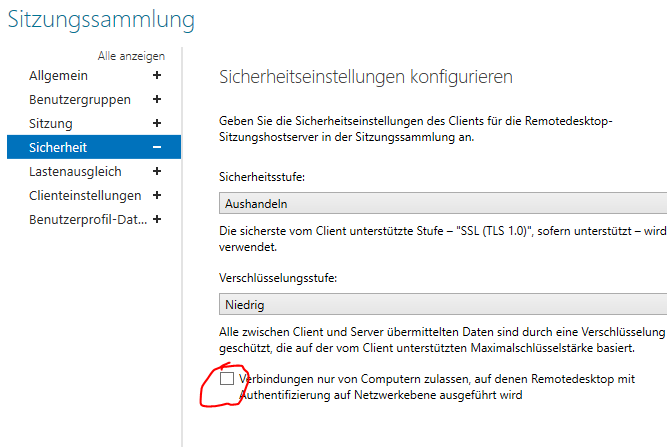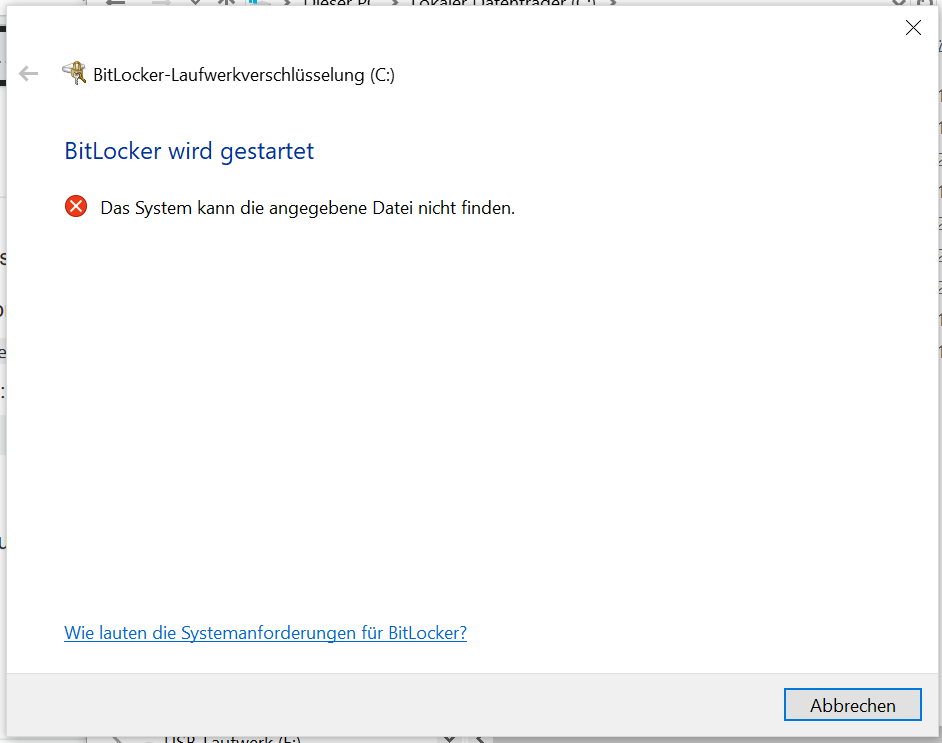Problem
Nach dem Umbenennen eines WSUS-Servers funktioniert die WSUS-Konsole (das MMC Snap In) nicht mehr richtig. Man bekommt beim Start der „Windows Update“ MMC nur diese wenig hilfreiche Fehlermeldung nur zu sehen „Dieses Snap-in reagiert nicht„.
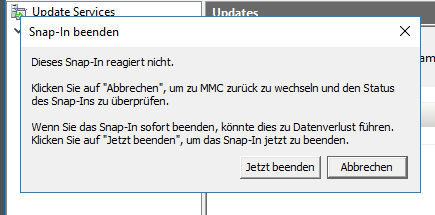 Außerdem verrät das Ereignisprotokoll dem geneigten Leser noch in etwa folgendes:
Außerdem verrät das Ereignisprotokoll dem geneigten Leser noch in etwa folgendes:
Ereignis-ID: 7032
Die WSUS-Verwaltungskonsole konnte über die Remote-API keine Verbindung mit dem WSUS-Server herstellen.
Stellen Sie sicher, dass der Update Services-Dienst, IIS und SQL auf dem Server ausgeführt werden. Starten Sie IIS, SQL und den Update Services-Dienst erneut, wenn das Problem weiterhin besteht.
System.Net.Sockets.SocketException — Der angegebene Host ist unbekannt
Source System
Stack Trace:
bei System.Net.Dns.GetAddrInfo(String name)
bei System.Net.Dns.InternalGetHostByName(String ….
Lösung
Die MMC speichert in ihren lokalen Einstellungen unter anderem den (alten) Servernamen. Den, der bei der Installation vergeben wurde. Man löscht alle WSUS-MMC-Settings durch das entfernen dieser Datei:
%USERPROFILE%\appdata\roaming\microsoft\mmc\wsus.*
Danach startet die Konsole wieder wie gewohnt.